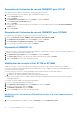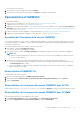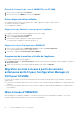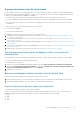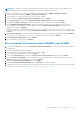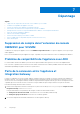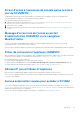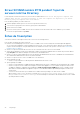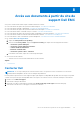Setup Guide
Table Of Contents
- OpenManage Integration for Microsoft System Center version 7.0 Guide d'installation
- Table des matières
- Introduction
- À propos des composants d’OMIMSSC
- Planification de l’installation des extensions de console OMIMSSC
- Configuration système requise pour OMIMSSC
- Privilèges des comptes
- Configuration système requise commune pour OMIMSSC
- Configuration système requise pour l’extension de console OMIMSSC pour SCCM
- Vérification des autorisations d’utilisation de l’extension de console OMIMSSC pour SCCM
- Octroi de droits de lecture et d'exécution aux utilisateurs
- Configuration de l'accès utilisateur à WMI
- Octroi d'autorisations utilisateur pour DCOM
- Octroi d'autorisations utilisateur pour DCOM Config WMI
- Définition de la sécurité de l’espace de nomnage et octroi d’autorisations
- Octroi des droits de partage et de dossier
- Vérification des autorisations d’utilisation de l’extension de console OMIMSSC pour SCCM
- Configuration système requise pour l’extension de console OMIMSSC pour SCVMM
- Configuration réseau requise
- Installation, configuration et gestion d’OMIMSSC
- Gestion d’OMIMSSC et de ses composants
- Affichage des détails de l’appliance
- Gestion des utilisateurs d’OMIMSSC
- Affichage ou actualisation des consoles inscrites
- Réparation ou modification des programmes d’installation et des comptes
- Désinstallation d’OMIMSSC
- Migration ou mise à niveau à partir de versions antérieures de DLCI pour Configuration Manager et DLCI pour SCVMM
- Mise à niveau d’OMIMSSC
- À propos des mises à jour du service pack
- Téléchargement des service packs de l'appliance et des service packs de l'infrastructure
- Opérations préliminaires relatives aux mises à jour de Service Pack
- Copie des mises à jour du service pack sur le référentiel
- Fourniture des informations d’URL du référentiel pour les mises à jour du correctif
- Installation des mises à jour du Service Pack
- Mise à niveau de IG
- Mise à niveau de l’extension de console OMIMSSC pour SCVMM
- À propos des mises à jour du service pack
- Dépannage
- Suppression de compte dans l’extension de console OMIMSSC pour SCVMM
- Problème de compatibilité de l’appliance avec ADK
- Perte de la connexion entre l’appliance et Integration Gateway
- Erreur d’accès à l’extension de console après la mise à jour de SCVMM R2
- Message d’erreur lors de l’accès au portail d’administration OMIMSSC via le navigateur Mozilla Firefox
- Échec de connexion à l’appliance OMIMSSC
- Adresse IP non attribuée à l’appliance
- Aucune autorisation requise pour accéder à SCVMM
- Erreur SCVMM numéro 21119 pendant l'ajout de serveurs à Active Directory
- Échec de l'inscription
- Accès aux documents à partir du site de support Dell EMC
Accès aux documents à partir du site de
support Dell EMC
Vous pouvez accéder aux documents requis en utilisant l'un des liens suivants :
● Pour les documents de gestion des systèmes Dell EMC Enterprise : www.dell.com/esmmanuals
● Pour les documents Dell EMC OpenManage : www.dell.com/openmanagemanuals
● Pour les documents de gestion des systèmes Dell EMC Remote Enterprise : www.dell.com/esmmanuals
● Pour les documents iDRAC et Dell EMC Lifecycle Controller : www.dell.com/idracmanuals
● Pour les documents de gestion des systèmes Dell EMC OpenManage Connections Enterprise : www.dell.com/esmmanuals
● Pour les documents relatifs aux outils de facilité de maintenance Dell EMC : www.dell.com/serviceabilitytools
● Pour les documents Client Command Suite Systems Management : www.dell.com/DellClientCommandSuiteManuals
●
1. Accédez à Dell.com/Support/Home.
2. Cliquez sur Choisir parmi tous les produits).
3. Dans la section Tous les produits, cliquez sur Logiciel et sécurité), puis cliquez sur le lien requis parmi les suivants :
○ Gestion des systèmes Enterprise
○ Gestion des systèmes Enterprise à distance
○ Outils de facilité de maintenance
○ Dell Client Command Suite
○ Gestion des systèmes Client - Connexions
4. Pour afficher un document, cliquez sur la version de produit requise.
● Avec les moteurs de recherche :
○ Saisissez le nom et la version du document dans la zone de recherche.
Sujets :
• Contacter Dell
Contacter Dell
REMARQUE :
Si vous ne possédez pas une connexion Internet active, vous pourrez trouver les coordonnées sur votre facture
d'achat, bordereau d'expédition, acte de vente ou catalogue de produits Dell.
Dell offre plusieurs options de service et de support en ligne et par téléphone. La disponibilité des produits varie selon le pays et le produit.
Certains services peuvent ne pas être disponibles dans votre région. Pour contacter le service commercial, technique ou client de Dell :
1. Rendez-vous sur Dell.com/support.
2. Sélectionnez la catégorie d'assistance.
3. Rechercher votre pays ou région dans le menu déroulant Choisissez un pays ou une région situé au bas de la page.
4. Sélectionnez le lien de service ou de support en fonction de vos besoins.
8
Accès aux documents à partir du site de support Dell EMC 29